Opplever du at din iPhone ikke viser de seneste anropene? Dette kan være irriterende, spesielt om du er avhengig av å ha oversikt over alle dine viktige telefonsamtaler.
Før du gir opp, er det flere løsninger du kan utforske dersom din iPhone ikke viser de nylige eller tapte anropene dine.
1. Juster Dato og Tid
Selv et tilsynelatende lite problem, som feil dato og tid, kan forårsake mange problemer, inkludert det du nå opplever. Det er derfor viktig å sørge for at din iPhone har riktig dato og klokkeslett.
Følg disse stegene for å manuelt stille inn korrekt dato og tid på din iPhone:
- Åpne Innstillinger-appen og trykk på «Generelt».
- Velg «Dato og tid».
- Deaktiver bryteren for «Still inn automatisk».
- Trykk på datoen og klokkeslettet for å åpne kalenderen.
- Velg så korrekt dato og tid.
Det var det hele. Om problemet vedvarer, bør du gå videre til neste trinn i feilsøkingen.
2. Tilbakestill Nettverksinnstillingene på Din iPhone
Du kan også forsøke å tilbakestille nettverksinnstillingene på din iPhone hvis anropsloggen ikke vises. Slik gjør du det:
- Naviger til Innstillinger > Generelt > Overfør eller Nullstill iPhone.
- Velg «Nullstill», og deretter «Nullstill nettverksinnstillinger» i menyen som dukker opp.
- Skriv inn din enhets passord og bekreft ved å trykke «Nullstill nettverksinnstillinger».
Nå vil din iPhone tilbakestille nettverksinnstillingene. Når dette er ferdig, sjekk om problemet er løst.
3. Omstart av iPhone
Dersom tilbakestilling av nettverksinnstillingene ikke løste problemet, forsøk å omstarte din iPhone. Feil og mindre avvik kan tidvis skape problemer med funksjoner som anropslogger. Omstart vil ofte fjerne slike problemer, og bidra til å få alt til å fungere som det skal.
iPhone har ikke en egen omstartsknapp, så du må manuelt slå av og deretter på telefonen for å fullføre omstarten.
4. Oppdater din iPhone
Apple publiserer jevnlig programvareoppdateringer for å introdusere nye funksjoner og for å korrigere feil. Dersom din iPhone ikke viser de nylige anropene grunnet en utdatert iOS-versjon, kan du løse dette ved å laste ned den nyeste programvareoppdateringen.
For å oppdatere din iPhone, åpne Innstillinger og naviger til Generelt > Programvareoppdatering. Din iPhone vil da søke etter tilgjengelige oppdateringer fra Apples servere. Dersom en oppdatering er tilgjengelig, trykker du på «Last ned og installer».
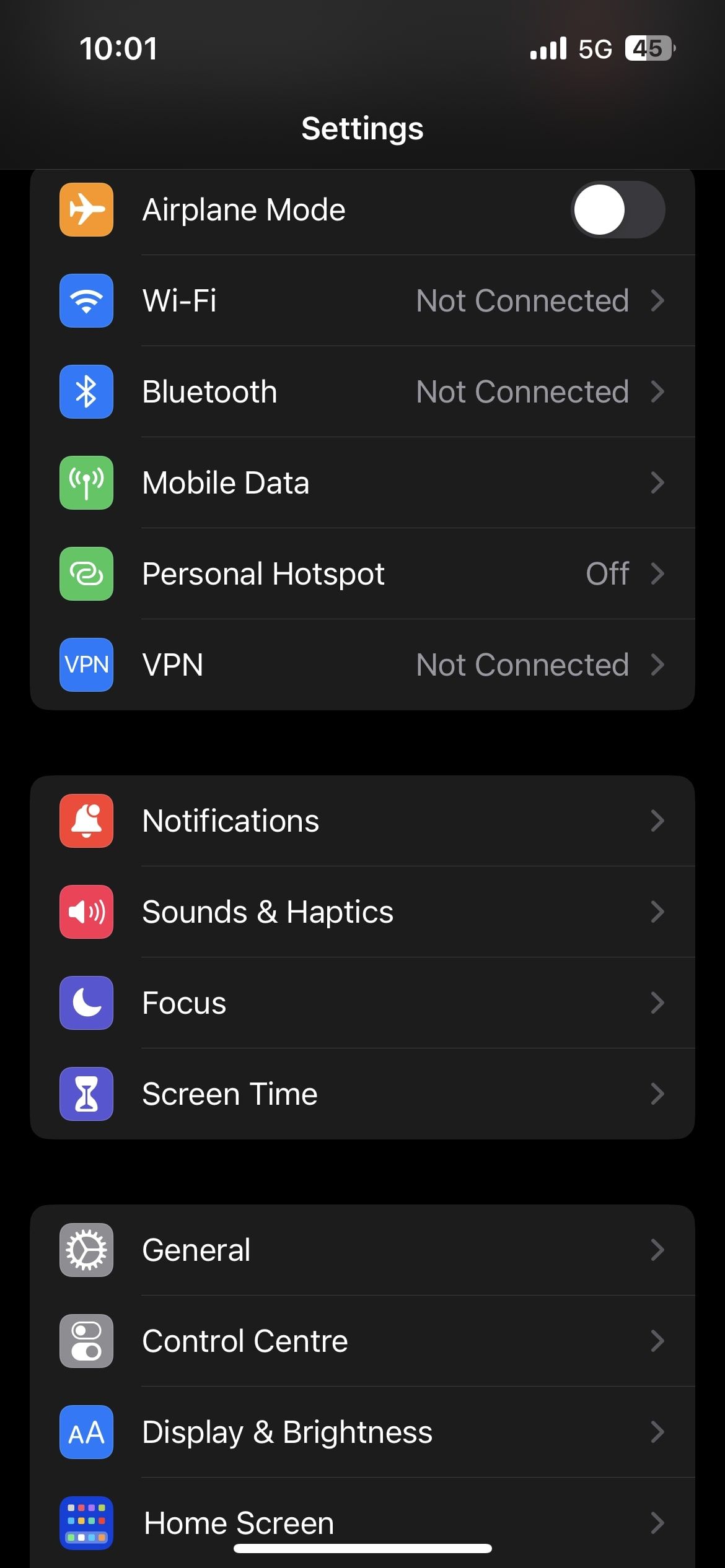
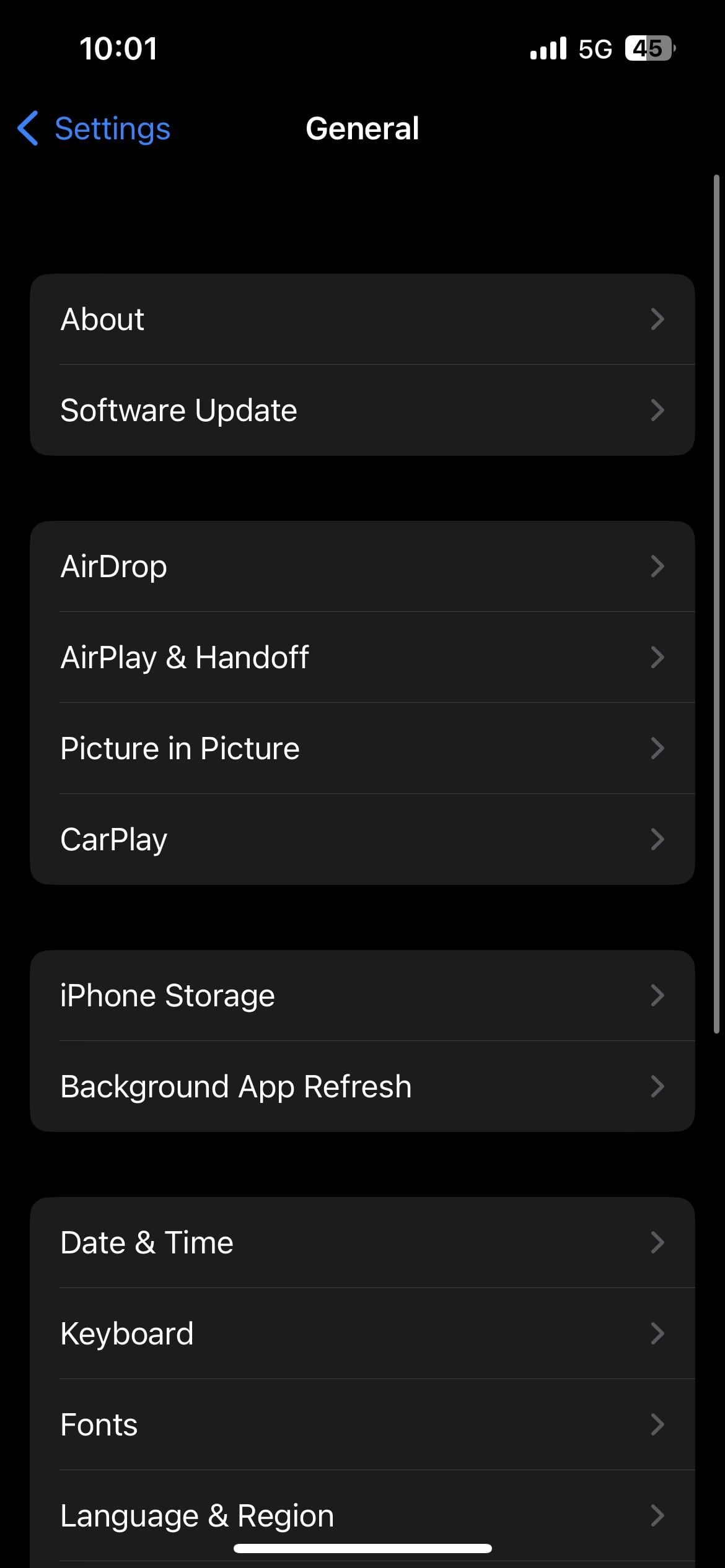
Selve oppdateringsprosessen kan ta litt tid, avhengig av størrelsen på oppdateringen. Men når oppdateringen er ferdig, burde problemet være løst.
Hold Orden på Dine Samtaler Uten Problemer
Til tross for alle funksjonene din iPhone har, er dens primære funksjon fortsatt å ringe. Derfor kan det være svært frustrerende når din iPhone ikke klarer å vise de siste samtalene dine korrekt. Heldigvis er dette et vanlig problem som raskt kan løses ved hjelp av løsningene presentert ovenfor.